Inicio rápido
¿Qué es respond.io?
Configurar una cuenta
Conectando canales
Invitar a tus compañeros de equipo
Obteniendo Contactos a Tí
Mensaje de bienvenida automatizado y Ausente
Respuesta a los mensajes
Glosario de Términos
Canales
Inicio rápido de la plataforma de WhatsApp Business (API)
Prepararse para las conversaciones entrantes
Preparándose para los mensajes promocionales
Cuenta de empresa oficial de WhatsApp (insignia verde)
Haga crecer su audiencia de WhatsApp maximizando los puntos de entrada
Obtenga una cuenta API de WhatsApp para agencias gubernamentales
API de llamadas de WhatsApp Business
Verificación de metanegocios
Plantillas de mensajes de WhatsApp
Precios de WhatsApp
Configuración del canal de la plataforma de WhatsApp Business (API)
Límites de mensajería de WhatsApp
Catálogo de metaproductos
Cambie el nombre para mostrar de su empresa de WhatsApp
Migración desde la aplicación WhatsApp Personal o WhatsApp Business
Migración de números de teléfono a la plataforma empresarial de WhatsApp respond.io (API)
Desactivar la verificación en dos pasos del número de WhatsApp
WhatsApp Cloud API
360diálogo WhatsApp
Twilio WhatApp
MessageBird WhatsApp
Vonage WhatsApp
Migración de números de teléfono a la API de WhatsApp Cloud
Facebook Messenger
Descripción general de Facebook Messenger
Inicio rápido de Facebook Messenger
Plugin de chat de Facebook
Respuestas privadas de Facebook
Etiqueta de mensaje de Facebook
LINE
Viber
Telegram
Widget de chat del sitio web
Resumen del Widget de Chat del Sitio Web
Inicio rápido del widget de chat del sitio web
Instalar Widget de Chat en WordPress
Instalar Widget de Chat Web en Shopify
Instalar Widget de Chat Web en Wix
Instalar Widget de Chat Web en Joomla
Instalar Widget de Chat Web en Squarespace
SMS
Custom Channel
Producto
Tablero e informes
Panel
Descripción general de los informes
Informes: Conversaciones
Informes: Respuestas
Informes: Resoluciones
Informes: Mensajes
Informes: Contactos
Informes: Asignaciones
Informes: Tabla de posiciones
Informes: Usuarios
Informes: Emisiones
Buzón
Visión General del Buzón
Tarea y cierre de una conversación
Entradas personalizadas
Interactuar con las indicaciones de Respond AI
Uso de la asistencia de IA
Contactos
Módulo de transmisiones
Flujos de trabajo
Resumen de Flujos de Trabajo
Activadores del flujo de trabajo
Pasos de flujo de trabajo
Paso: Agente de IA
Paso: enviar un mensaje
Paso: hacer una pregunta
Paso: Asignar a
Paso: Rama
Paso: actualizar la etiqueta de contacto
Paso: Actualizar campo de contacto
Paso: Abrir conversación
Paso: cerrar la conversación
Paso: Agregar comentario
Paso: Saltar a
Paso: fecha y hora
Paso: Espera
Paso: activar otro flujo de trabajo
Paso: Solicitud HTTP
Paso: Agregar fila de Hojas de cálculo de Google
Paso: Enviar evento de embudo inferior de TikTok
Cómo evitar bucles en el flujo de trabajo
Paso: Actualizar el ciclo de vida
Paso: Enviar evento de API de conversiones
Variables dinámicas
Configuración del espacio de trabajo
Administrar un espacio de trabajo
Información general (antes General)
Configuración de usuario (anteriormente Usuarios)
Equipos (anteriormente Configuración de equipo)
Canales
Widgets de crecimiento
Campos de contacto
Integraciones
Responder IA
Notas de cierre
Fragmentos
Etiquetas
Configuración del espacio de trabajo: Archivos
Exportación de datos
Importación de contactos
Ciclo vital
Configuración de la organización
Información de la cuenta (anteriormente General)
Configuración de la organización: Usuarios
Espacios de trabajo
Tarifas de WhatsApp
Facturación y uso
Seguridad
Cuenta de usuario
Aplicación movil
Instalación de la aplicación móvil respond.io
Mensajería desde tu móvil
Administrar notificaciones en tu móvil
Configurar los ajustes de la aplicación móvil
menú de ayuda
Conversation-Led Growth
Captar clientes potenciales
Cómo recopilar los correos electrónicos y números de teléfono de los contactos
Cómo enrutar contactos de anuncios CTC a agentes
Cómo enviar mensajes de ventas salientes
Cómo rastrear la fuente de la conversación desde múltiples sitios web
Cómo enriquecer los datos del cliente desde un CRM u otro software comercial
Convertir convertir clientes potenciales
Cómo automatizar el intercambio de información del producto en conversaciones iniciadas a través de anuncios CTC
Cómo calificar contactos automáticamente según el presupuesto utilizando AI Agent
Estrategia de asignación: Cómo automatizar la distribución de contactos y equilibrio de carga
Cómo maximizar el potencial de servicio al cliente con AI Agent
Cómo automatizar la recopilación de información de contacto con IA
Cómo bloquear contactos y gestionar el spam
Cómo crear mensajes de bienvenida y de ausencia automatizados
Cómo crear menús de chat automatizados
Cómo enrutar contactos a un agente de inteligencia artificial preferido
Cómo enrutar contactos por su idioma preferido
Cómo enrutar contactos por funciones de equipo
Cómo enrutar contactos por turnos
Estrategia de asignación: Cómo desasignar agentes después de cerrar las conversaciones
Cómo obtener el consentimiento de los contactos para la recopilación de datos personales
Cómo Transferir Rápidamente una Conversación Entre Agentes
Cómo guiar a los clientes desde la exploración hasta la compra con menús atractivos
Cómo optimizar la incorporación de clientes con mensajes de bienvenida automatizados y personalizados
Cómo optimizar la programación de reuniones a través de anuncios CTC
Cómo obtener una visión completa de los clientes
Cómo simplificar la derivación de clientes con la automatización
Cómo transferir contactos al siguiente turno automáticamente
Cómo optimizar la productividad de los agentes en el módulo de Buzón
Cómo escribir un perfil de IA óptimo (mejores prácticas)
Cómo escribir las mejores fuentes de conocimiento para AI Agent
Cómo alinear las conversaciones de IA con la voz de su marca
Cómo redactar respuestas de clientes con IA
Cómo Convertir una Imagen en Texto Usando IA
Cómo automatizar cálculos utilizando IA
Cómo automatizar el seguimiento del ciclo de vida en Hojas de cálculo de Google
Retener clientes
Cómo enrutar contactos nuevos y recurrentes
Cómo enrutar contactos VIP
Cómo Enviar CSAT al Cliente y Guardar Datos en Google Sheets o CRM
Cómo enviar mensajes de soporte salientes
Cómo mejorar la segmentación de clientes potenciales y enviar automáticamente eventos de compra a Meta cuando un cliente realiza un pago
Informes y análisis
Transmisiones
Cómo enviar una transmisión simple
Cómo iniciar un flujo de trabajo basado en la respuesta de transmisión
Cómo importar para transmitir por WhatsApp
Cómo solución de problemas de una difusión fallida
Integraciones
Dialogflow
Resumen de Dialogflow
Dialogflow: Conectando a Dialogflow
Dialogflow: Creando un Chatbot
Dialogflow: Managing Intents
Flujo de diálogo: parámetros
Dialogflow: Eventos
Dialogflow: Response Plantillas
Dialogflow: Payloads personalizados
Dialogflow: Solicitud de Webhook de cumplimiento
Integraciones de comercio electrónico y CRM
Integración de comercio electrónico: Shopify
Integración de comercio electrónico: BigCommerce
Integración de E-Commerce: WooCommerce
Integración de E-Commerce: Magento
Integración CRM: HubSpot
Integración CRM: Salesforce
Integración CRM: Pipedrive
Integración CRM: ActiveCampaign
Zapier
Make
API para desarrolladores
HubSpot
Webhooks
Fuerza de ventas
Tabla de contenido
Twilio WhatApp
Actualizado
por JQ Lee
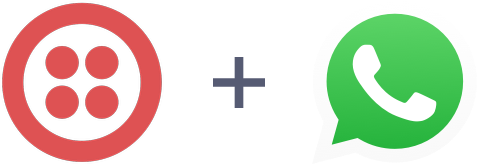
Además de brindar servicios de SMS, Twilio también es un proveedor de API que trabaja directamente con WhatsApp como socio oficial. Twilio también ofrece otros servicios como compra de números de teléfono y gestión de cuentas de la API oficial de WhatsApp.
Al integrar la API de Twilio WhatsApp, la plataforma le permite responder a los mensajes de WhatsApp directamente.
Conectando Twilio WhatsApp
Paso 1: Vaya a Configuración del espacio de trabajo > Haga clic en Agregar canal.
Paso 2: Ubique el canal Twilio WhatsApp> Haga clic en Conectar.
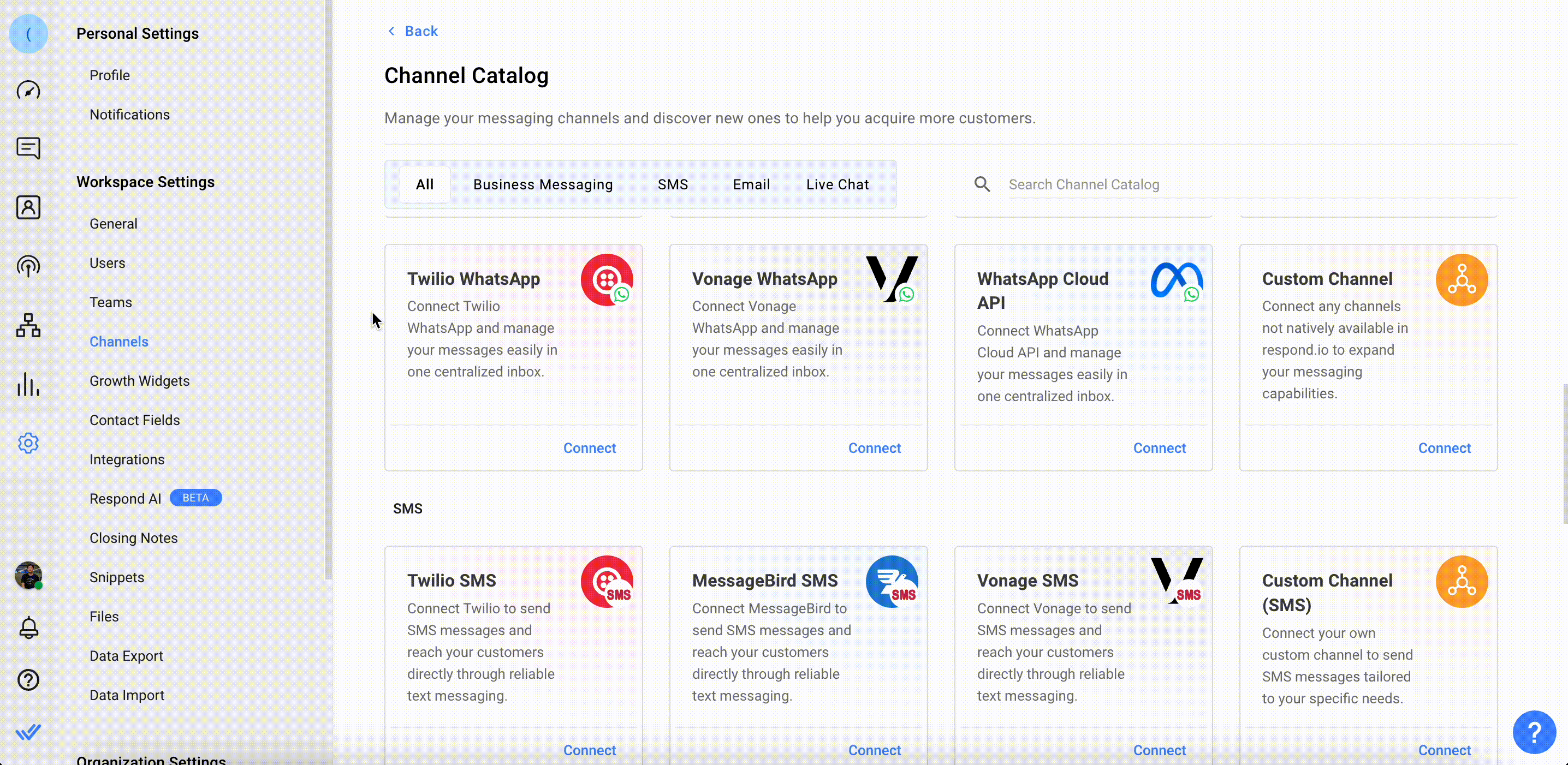
Paso 3: Inicie sesión en Twilio con sus credenciales de usuario en Twilio.
Paso 4: Ubique el SID de la cuenta y el token de autenticación en el panel y agréguelos a los campos correspondientes en la plataforma respond.io.
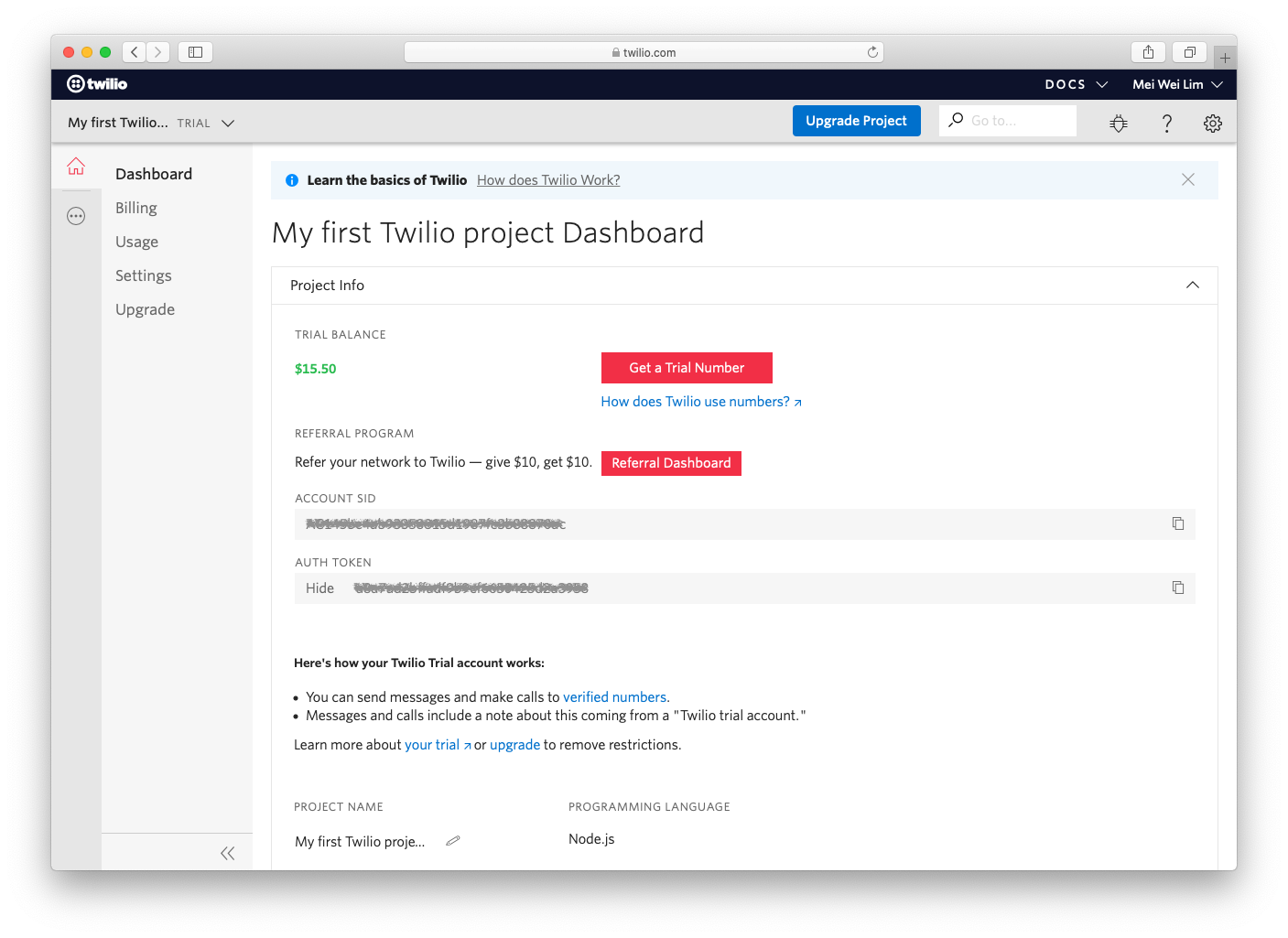
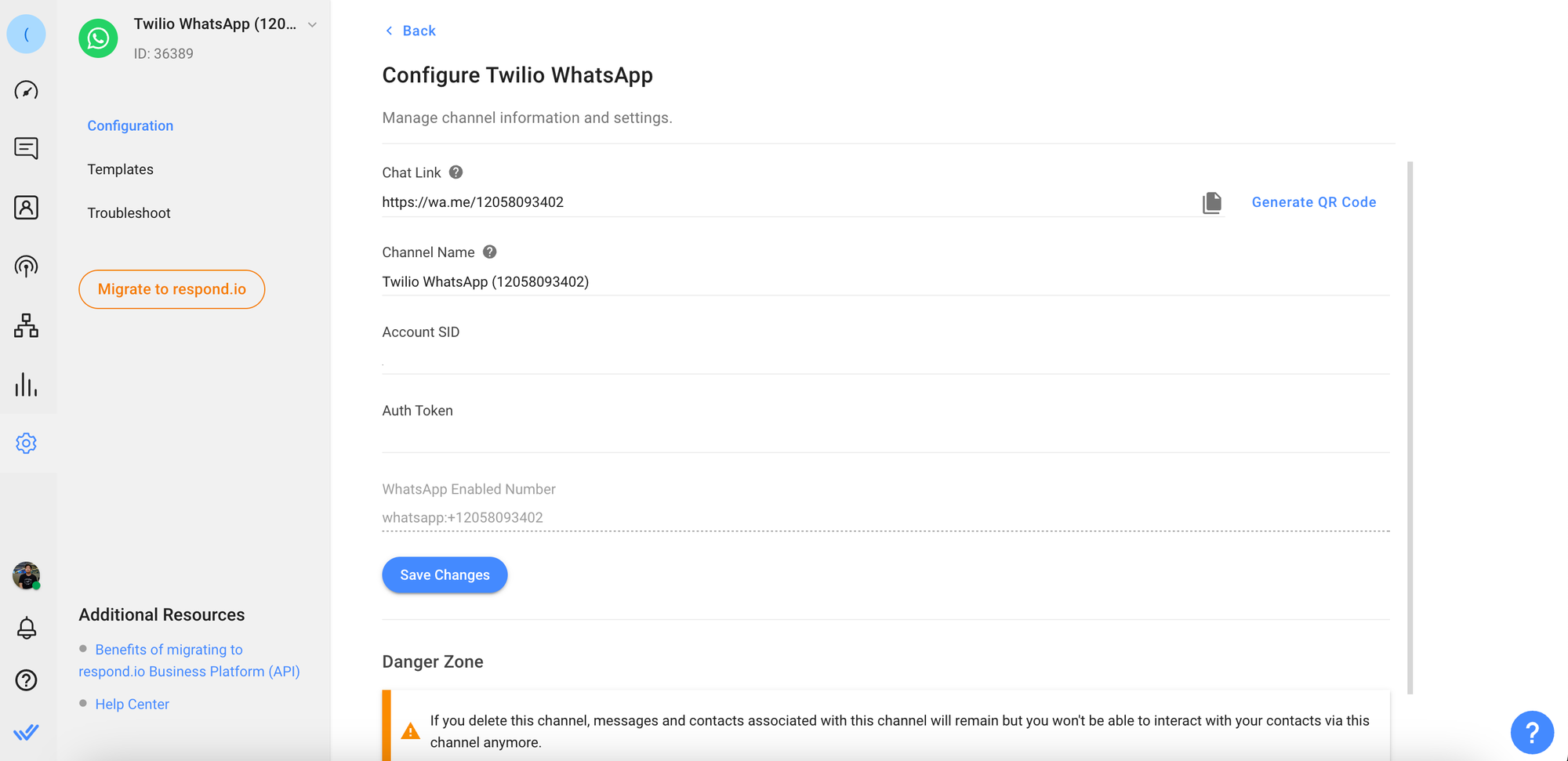
Paso 5: Después de haber completado el SID de la cuenta y el token de autenticación , siga las instrucciones haciendo clic en Siguiente.
Paso 6: En la plataforma Twilio, navegue hasta Mensajería programable > Remitentes > Remitentes de WhatsApp. Haga clic en Editar remitente junto al número de WhatsApp al que se conectará.
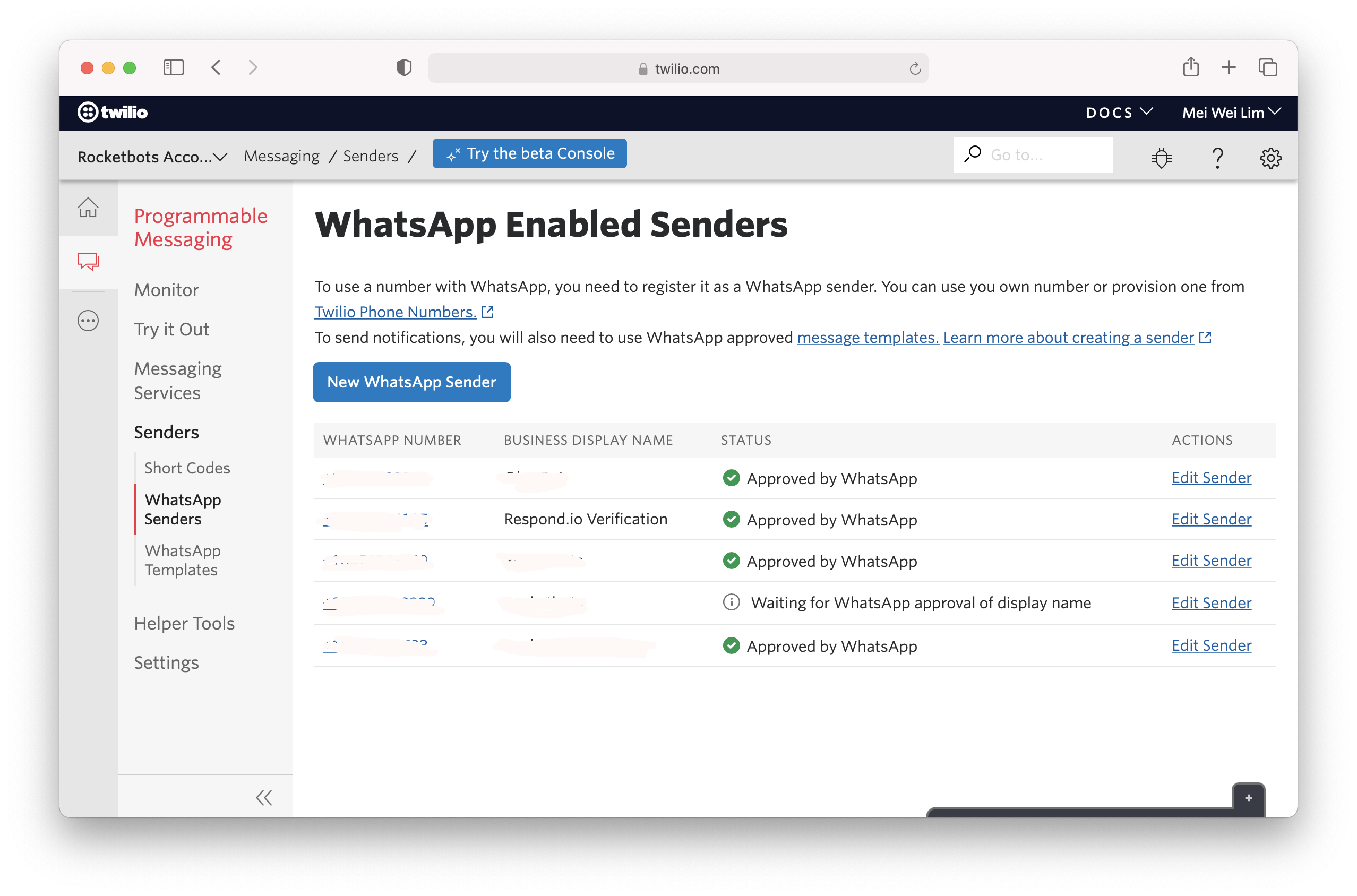
Paso 7: agregue el número habilitado de WhatsApp al campo correspondiente en la plataforma respond.io, por ejemplo, whatsapp:+12025550136.
Paso 8: Copie las URL generadas desde respond.io y agréguelas a los campos correspondientes en Twilio.
Paso 9: haga clic en Guardar cambios para completar la configuración en respond.io.
Configuración del canal
Paso 1: navegue hasta Configuración del espacio de trabajo > Haga clic en Canales.
Paso 2: Ubique el canal Twilio WhatsApp > Haga clic en Administrar > Configuración.
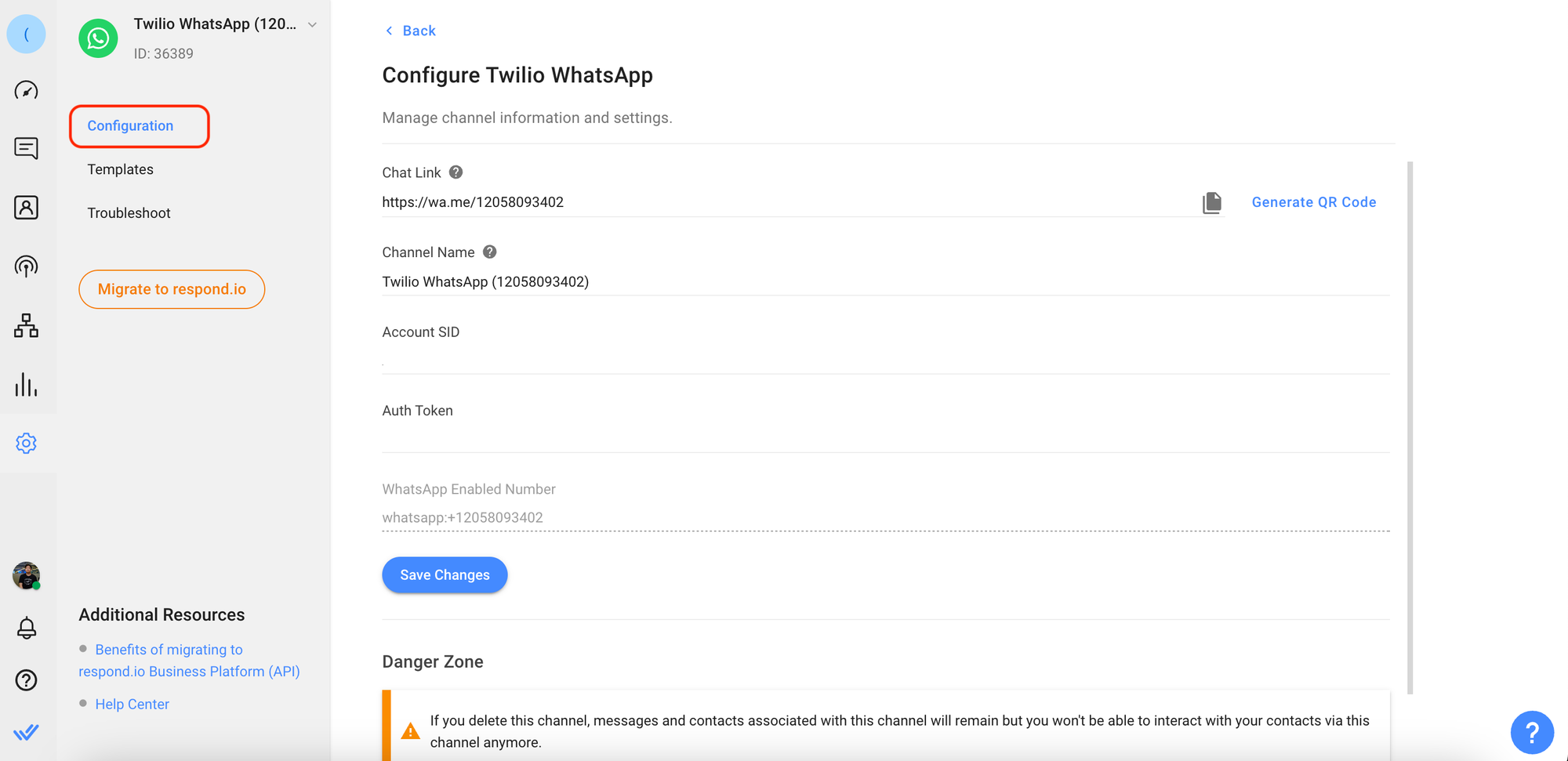
Paso 3: Configure el nombre del canal, que se utiliza internamente para identificar la cuenta.
Paso 4: haga clic en Guardar cambios para actualizar la configuración del canal.
Metadatos recibidos por canal
Los diferentes canales proporcionan diferentes conjuntos de metadatos de contacto a la plataforma respond.io . Desde este canal podrás obtener el número de teléfono del Contacto.
Administrar plantillas de mensajes de WhatsApp
- Envió la plantilla de mensaje para su aprobación.
- Se agregó la plantilla de mensaje aprobado al Espacio.
Envío de plantilla de mensaje para aprobación
Paso 1: navegue a la página de remitentes habilitados para WhatsApp en Twilio.
Paso 2: busque y seleccione el número de teléfono aprobado por WhatsApp
Paso 3: Desplácese hacia abajo hasta la sección Plantillas de mensajes y haga clic en + para enviar una nueva plantilla.
Agregar la plantilla de mensaje de WhatsApp aprobada al espacio
Una vez que su plantilla de mensaje haya sido aprobada en Twilio, puede proceder a agregar la plantilla de mensaje en la plataforma respond.io.
Una vez que su plantilla de mensaje haya sido aprobada en Twilio, puede proceder a agregar la plantilla de mensaje en la plataforma respond.io.
Paso 1: Vaya a Configuración del espacio de trabajo > Haga clic en Canales.
Paso 2: Ubique el canal Twilio WhatsApp > haga clic en Administrar > Plantillas > Agregar mensaje de plantilla.
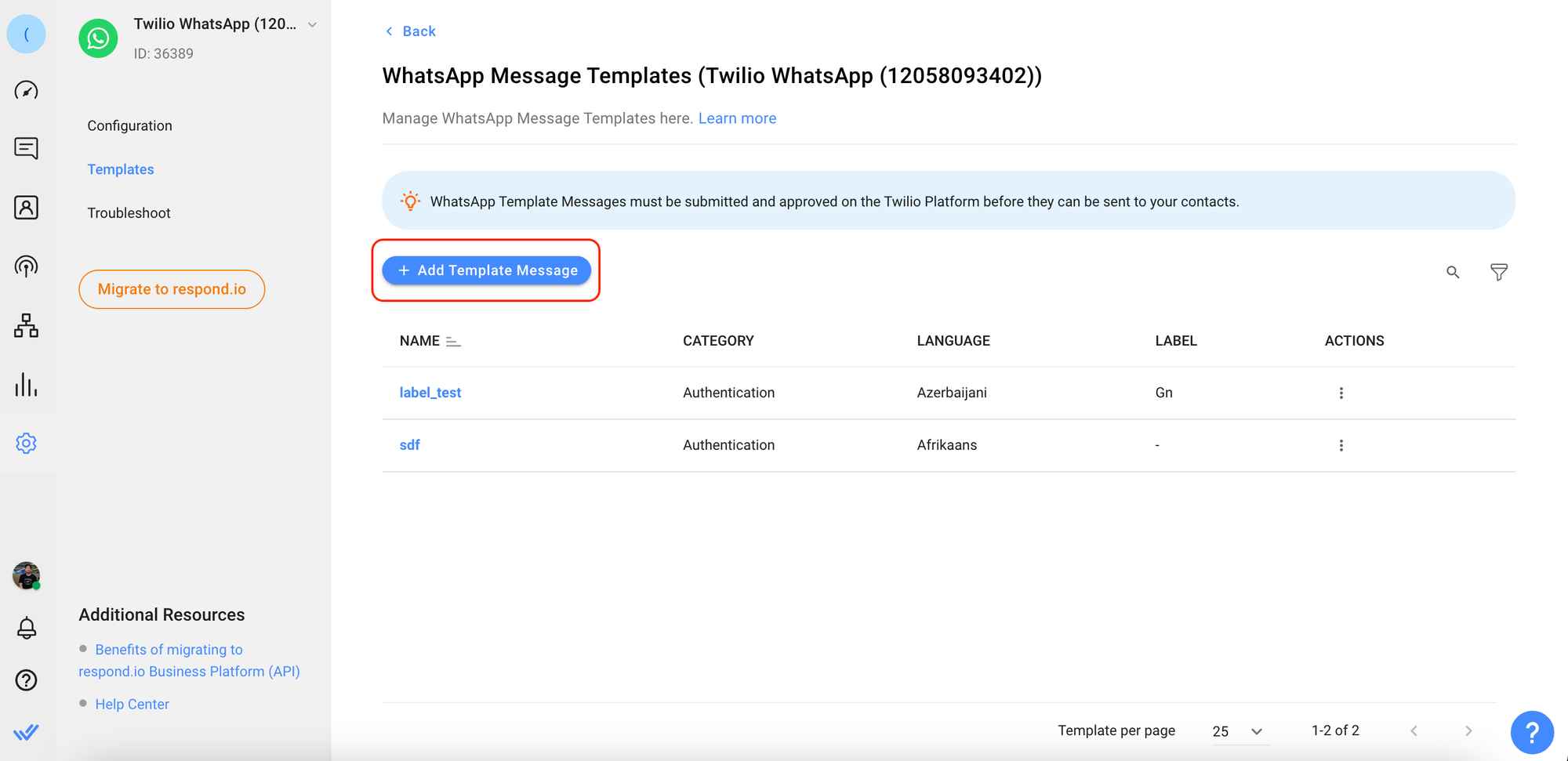
Paso 3: Complete la información requerida para crear una nueva plantilla.
Campos | Tipo | Descripción |
Nombre de la plantilla | Texto | Un nombre utilizado para identificar la plantilla. |
Contenido de la plantilla | Texto | La plantilla de mensaje aprobada por WhatsApp y para ser enviada al contacto. |
Categoría | selección única | ¿A qué categoría pertenece esta plantilla? Consulte aquí para obtener una lista de categorías. |
Idioma | selección única | En qué idioma está escrita esta plantilla. |
Paso 4: Revise la información y haga clic en Guardar.
Links importantes
- Crear plantillas de mensajes
- Revisar plantillas de mensajes rechazados
- Ejemplo de plantillas de mensajes aprobados y rechazados
- Pautas de mensajes por WhatsApp
Límites de tarifas
Un límite de tasa es la cantidad de llamadas API que una aplicación o un usuario puede realizar dentro de un período de tiempo determinado definido por el canal. Conozca más sobre los límites de tarifas para este canal aquí.
¿Sentirse atrapado? No temas.
¿Necesitas ayuda? Contáctanos para recibir asistencia. ¡La ayuda está aquí!This is the text block that will appear when the button is clicked.
360diálogo WhatsApp
MessageBird WhatsApp
Artículos relacionados
Guía de inicio rápido de SMS de Twilio
Aprenda a conectar Twilio SMS para chatear con los clientes.
Vonage WhatsApp
Conecta una cuenta API de WhatsApp de Vonage para chatear con los clientes a través de Whatsapp.
MessageBird WhatsApp
Conecte una cuenta API de WhatsApp de MessageBird para chatear con los clientes a través de Whatsapp.
